Arctime pro如何为视频添加双语字幕的方法
来源:网络收集 点击: 时间:2024-03-01打开Arctime pro软件,选择文件菜单里的导入视音频文件,选择制作字幕的视频文件;
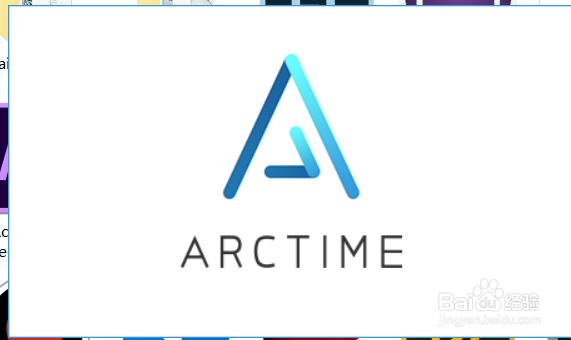

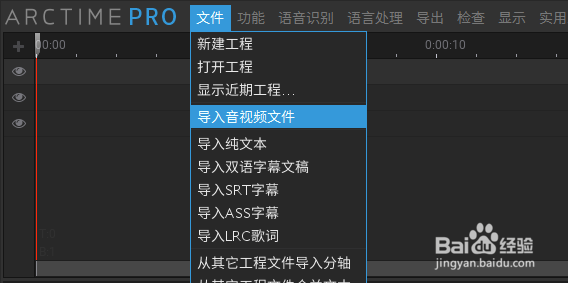
 2/9
2/9选择文件菜单里的导入双语字幕文稿,导入制作好的双语字幕txt文档进来;
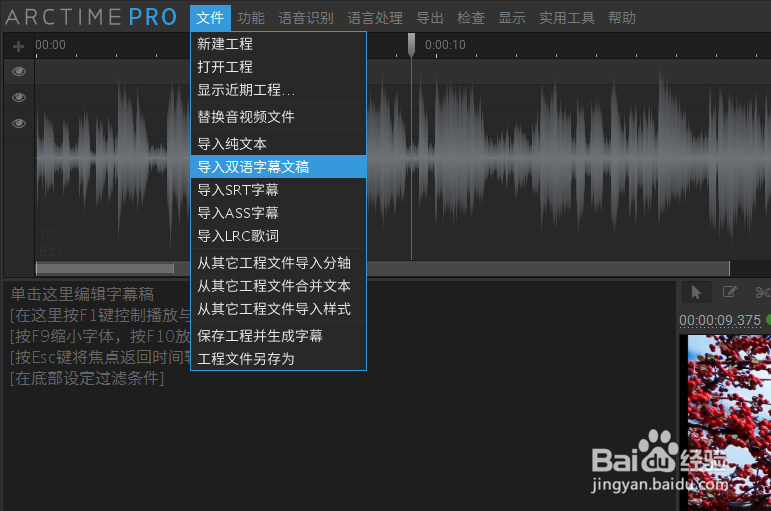

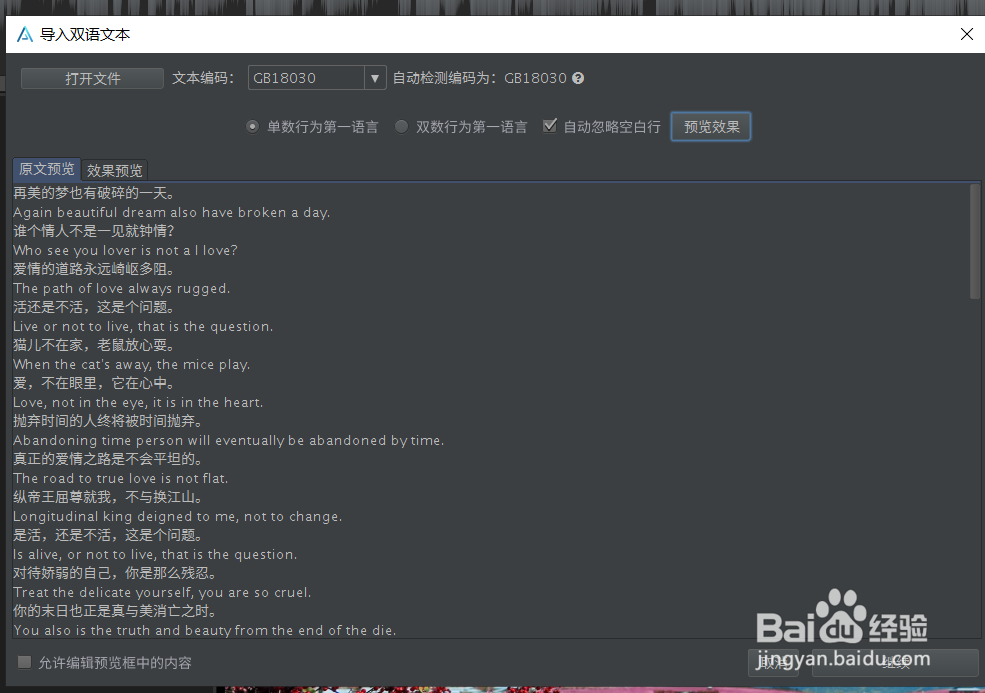 3/9
3/9点击预览效果,可查看导入的字幕文件中英文显示状态,点击双数行尾第一语言中英文档的位置可以进行互换,之后点击下方的继续选项,导入字幕稿面板中;


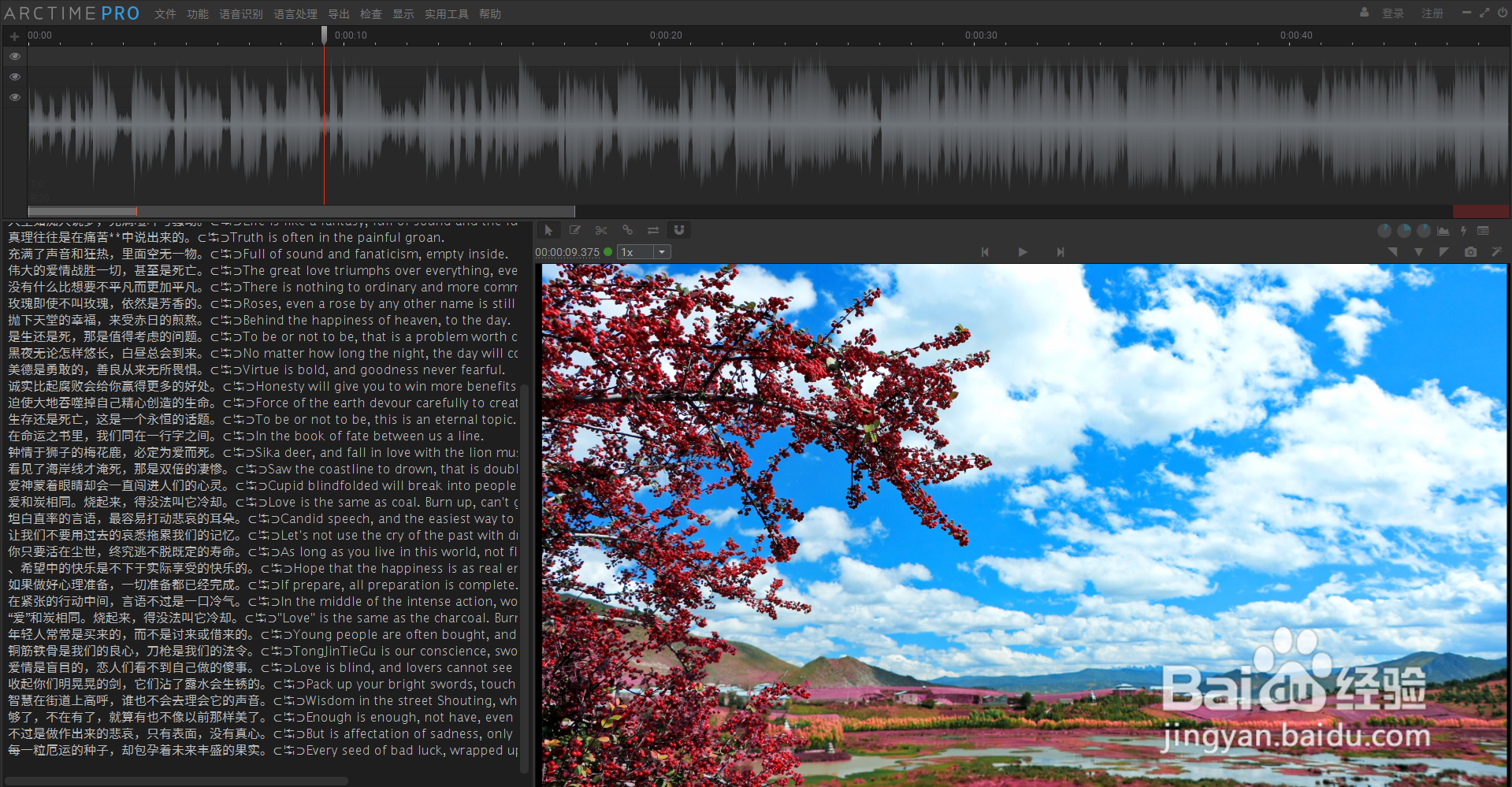 4/9
4/9选择时间轨道,之后点击播放视频,按下数字3键即可快速添加字幕;
 5/9
5/9导入的双语字幕,此时显示在一条时间线上,我们进行上下分布,选择语言处理菜单,将双语字幕切分为双轨道,之后中英文即可分别显示在不同的时间线上;

 6/9
6/9选择小组管理选项,默认情况,专用组A(A6为英文字幕这里样式使用的default -l2,组2为中文字幕,字幕样式选择default;



 7/9
7/9选择样式管理选项,双击default 选项,打开字幕样式编辑修改窗口,打开安全框选项,调整垂直高度,让中文字幕显示在安全的外边线上;

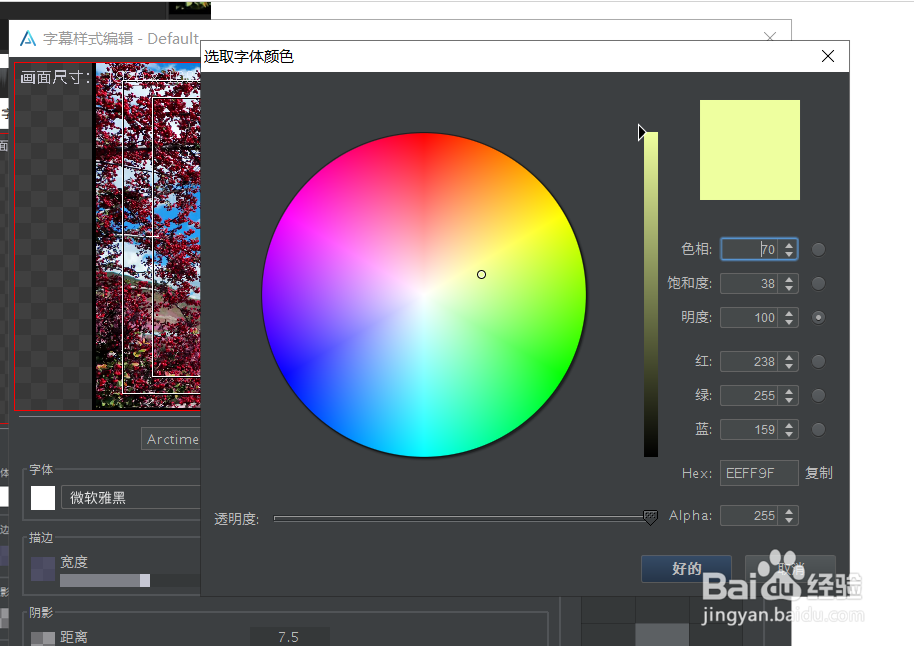

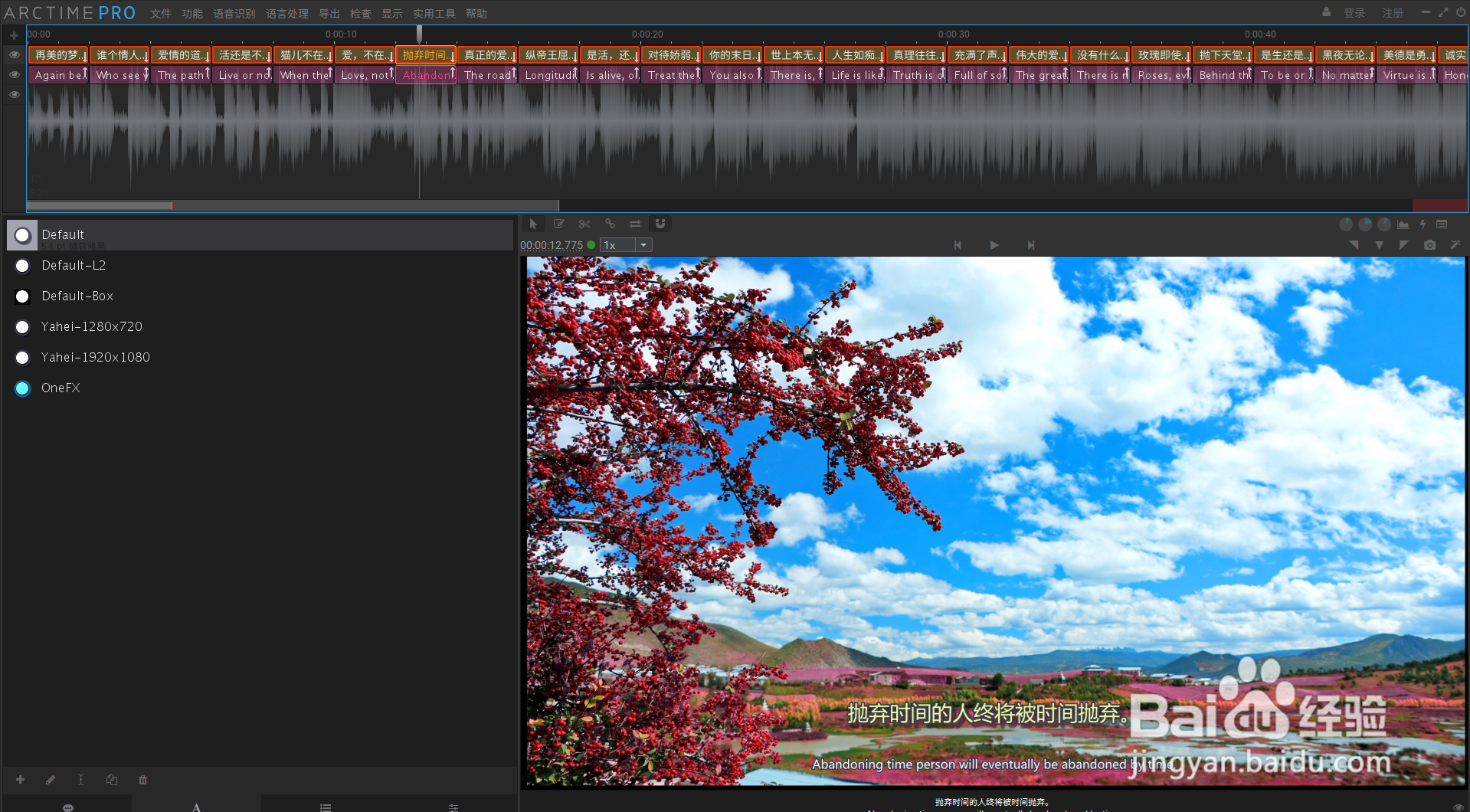 8/9
8/9英文字幕样式修改,双击选择打开default-L2选项进行样式修改,修改字幕颜色和字体种类,让字幕显示在外边框线的下方即可;
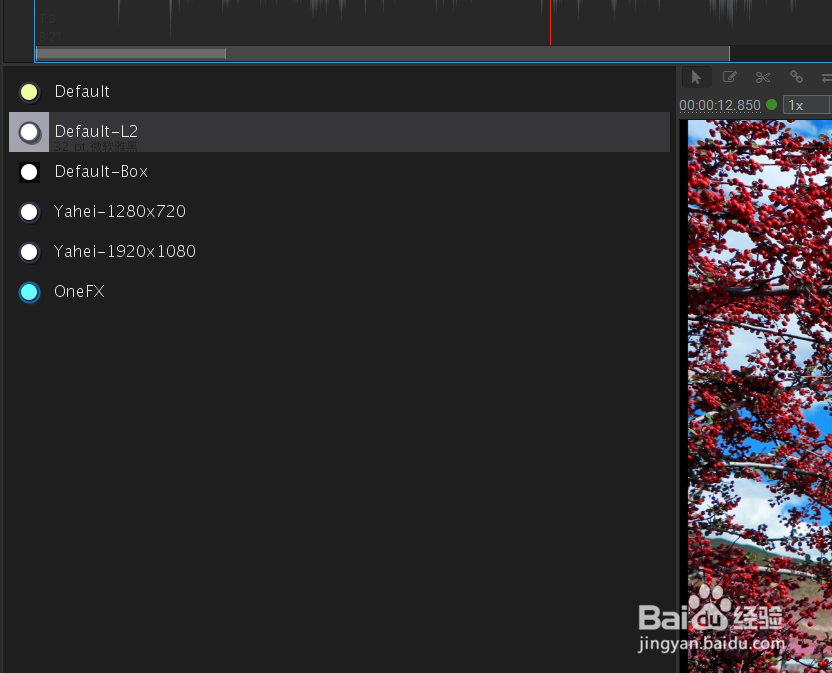
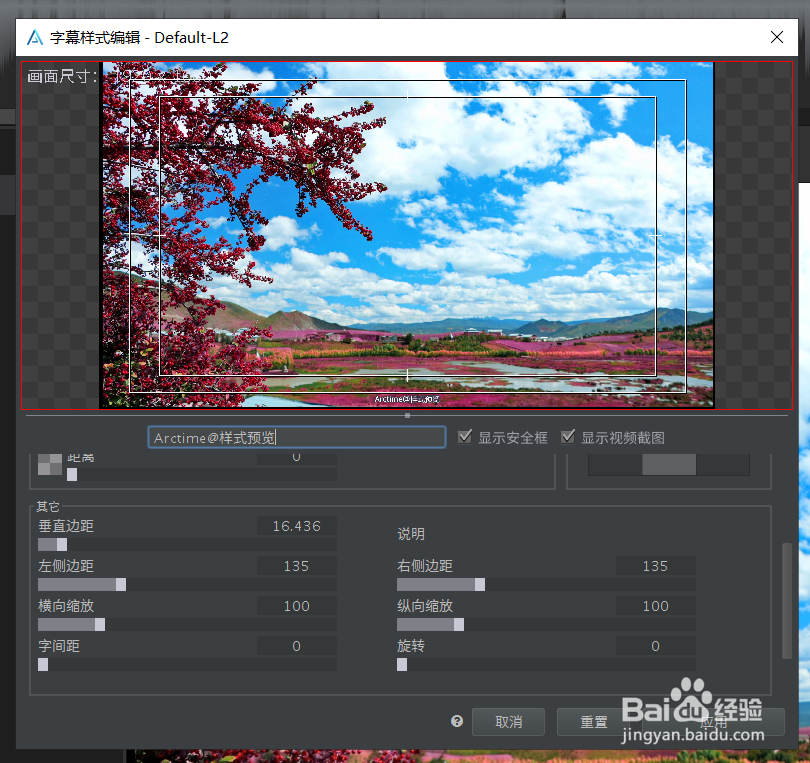
 9/9
9/9字幕文件设置好之后,直接点击导出菜单里的相应格式选项,即可完成双语字幕的制作和输出。
 Arctime pro如何为视频添加双语字幕注意事项1/1
Arctime pro如何为视频添加双语字幕注意事项1/11.打开Arctime pro软件,选择文件菜单里的导入视音频文件,选择制作字幕的视频文件;
2.选择文件菜单里的导入双语字幕文稿,导入制作好的双语字幕txt文档进来;
3.点击预览效果,可查看导入的字幕文件中英文显示状态,点击双数行尾第一语言中英文档的位置可以进行互换,之后点击下方的继续选项,导入字幕稿面板中;
4.选择时间轨道,之后点击播放视频,按下数字3键即可快速添加字幕;
5.导入的双语字幕,此时显示在一条时间线上,我们进行上下分布,选择语言处理菜单,将双语字幕切分为双轨道,之后中英文即可分别显示在不同的时间线上;
6.选择小组管理选项,默认情况,专用组A(A6为英文字幕这里样式使用的default -l2,组2为中文字幕,字幕样式选择default;
7.选择样式管理选项,双击default 选项,打开字幕样式编辑修改窗口,打开安全框选项,调整垂直高度,让中文字幕显示在安全的外边线上;
8.英文字幕样式修改,双击选择打开default-L2选项进行样式修改,修改字幕颜色和字体种类,让字幕显示在外边框线的下方即可;
9.字幕文件设置好之后,直接点击导出菜单里的相应格式选项,即可完成双语字幕的制作和输出。
版权声明:
1、本文系转载,版权归原作者所有,旨在传递信息,不代表看本站的观点和立场。
2、本站仅提供信息发布平台,不承担相关法律责任。
3、若侵犯您的版权或隐私,请联系本站管理员删除。
4、文章链接:http://www.1haoku.cn/art_189433.html
 订阅
订阅